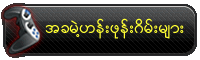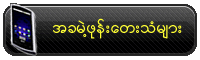Android ဖုန္းေတြမွာ
ၿမန္မာေဖာင့္ (ေဇာ္ဂ်ီ) သြင္းပံုသြင္းနည္းေလးကို
သူငယ္ခ်င္းေတြေမးၾကတာ မ်ားလို ့ post အၿဖစ္
တင္လိုက္တာပါ......ဘာမွမခက္ခဲပါဘူး..လြယ္လြယ္ကူကူပဲ ၿမန္မာေဖာင့္ကို
သြင္းလိုရပါတယ္ ..
ပထမဆံုး အေနနဲ ့ ဖုန္းကို WiFi နဲ ့ အရင္ခ်ိတ္လိုက္ပါ..ပီးရင္ Android ရဲ့ Market မွာ Fontomizer SP ဆိုတာကို ရွာလိုက္ပါ ေတြ ့ပီဆိုရင္ ဖုန္းထဲကို install လုပ္လိုက္ပါ...
ပံုေလးမွာလည္းၿပထားပါတယ္ ..logo ေလးက က်ေတာဓာတ္ပံုရိုက္ထားတာ သိပ္မထင္ရွားဘူးၿဖစ္ေနတယ္..
ဖုန္းထဲကို
Fotomizer SP ေလးေရာက္လာပီဆိုရင္ open လိုက္ပါ ပီးရင္ font
အမ်ိဳးအစားေတြအမ်ားၾကီးထဲက ေအာက္ဆံုးမွာ Zawgyi -One ဆိုတာေလးကို ေရြးပီး
install လုပ္လိုက္ပါ
install
လုပ္ပီးသြားပီဆိုရင္ေတာ့ ဖုန္းရဲ့ setting ထဲကို၀င္.....ပီးရင္ Display
->Font style မွာ Zawgyi One TTF ဆိုတာေလးကို ေရြးလိုက္ရင္
ၿမန္မာစာကို ၿမင္ရပီၿဖစ္ပါတယ္
က်ေတာ္ Samsung Galaxy S , Galaxy SPlus , Glaxy S2 မွာ အေပါ ္က အတိုင္းလုပ္တာ အဆင္ေၿပပါတယ္.. Gtalk , Gmail , Facebook ........ ေတြမွာ ၿမန္မာစာ(ေဇာ္ဂ်ီ) ကို ေကာင္းမြန္စြာ ၿမင္ရပါတယ္
က်ေတာ္ Samsung Galaxy S , Galaxy SPlus , Glaxy S2 မွာ အေပါ ္က အတိုင္းလုပ္တာ အဆင္ေၿပပါတယ္.. Gtalk , Gmail , Facebook ........ ေတြမွာ ၿမန္မာစာ(ေဇာ္ဂ်ီ) ကို ေကာင္းမြန္စြာ ၿမင္ရပါတယ္
ၿမန္မာစာကို ရိုက္ဖို ့အတြက္ကေတာ့ Android ရဲ့ Market iTextMM2 Keyboard ကို ရွာပီးအင္စေတာသြင္းလိုက္ပါ..ပီးသြားတာနဲ ့ ဖုန္းရဲ့ settings ထဲကို၀င္ပါ ..
ပီးရင္ Locale and text မွာ iTextMM2 Keyboard ကို အမွတ္ၿခစ္ေလး လုပ္ေပးလိုက္ပါ..
ေနာက္တဆင့္က settings-> Locale and text ထဲက Select input method ထဲကို ၀င္ပါ..ပီးရင္
iTextmm2 Keyboard ေလးကိုေရြးေပးလိုက္ရင္ ၿမန္မာလိုရိုက္ဖို ့အတြက္ အဆင္ေၿပသြားပါပီ..
ရိုက္ရတာလည္း အဆင္ေၿပလြယ္ကူပါတယ္
ခုက်ေတာ္စမ္းထားတာ က်ေတာ္သံုးေနတဲ့ Samsung Galaxy SPlus မွာပါ...တခ်ိဳ ့ Android ဖုန္းအမိ်ဳးအစားေတြအတြက္ setting ပိုင္းမွာ လုပ္ပံုလုပ္နည္းကြဲလြဲနိုင္ပါတယ္..အဆင္မေၿပတာရွိရင္ comment မွာ ခ်န္ထားခဲ့ပါ..
မူရင္းလင့္ေလးမွာ စာရိုက္ပံုကို ဗီဒီယိုဖိုင္ေလးနဲ ့ပါ တင္ေပးထားပါတယ္..လိုအပ္ရင္၀င္ၾကည့္လိုက္ပါ..